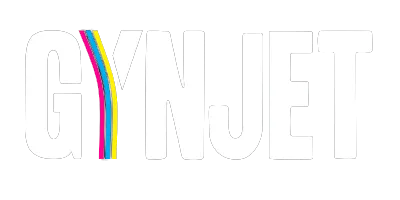Soluções completas para
impressoras em Goiânia
Reparo e manutenção realizados exclusivamente em nossa unidade física. Traga seu equipamento para diagnóstico, manutenção e suporte com garantia de qualidade.
Atendimento somente na loja: Serviço independente. Não atendemos garantia do fabricante. Não oferecemos coleta domiciliar.
Qualidade e confiança em cada serviço
Na GYNJET, estamos comprometidos em oferecer serviços de alta qualidade para todas as suas necessidades de impressão. Nossa equipe de técnicos altamente treinados está pronta para resolver qualquer problema de forma eficiente e profissional.
Garantia de Serviço
Todos os nossos serviços possuem garantia, assegurando a qualidade do nosso trabalho.
Técnicos Qualificados
Nossa equipe é composta por profissionais qualificados e com ampla experiência em manutenção de impressoras.
Atendimento Rápido
Priorizamos a agilidade no atendimento para minimizar o tempo de inatividade.
Experiência Comprovada
Mais de 18 anos de experiência no mercado atendendo empresas e usuários domésticos.


19+
Anos de Experiência
Técnicos Especializados em Impressoras
Na Gynjet, cada equipamento é tratado com máxima atenção por profissionais capacitados e experientes. Utilizamos as melhores práticas e ferramentas para garantir que sua impressora volte a funcionar perfeitamente.
Técnicos Especializados
Profissionais capacitados e experientes
Atendimento Rápido
Soluções ágeis para seu equipamento
Desde 2006
Anos de experiência no mercado
Garantia de Qualidade
Serviços com total segurança
Assistência Especializada por Marca
Técnicos especializados em todas as marcas e modelos de impressoras
Impressoras Laser
HP LaserJet, Brother, Samsung, Canon
Impressoras Tanque
Epson EcoTank, HP Smart Tank, Canon Megatank
Plotters que consertamos
Canon imagePROGRAF, HP DesignJet, Epson SureColor
Atendimento na Loja
Recepção e retirada no balcão
Pague parcelado
Até 3x sem juros nos cartões
Garantia e suporte
Compra e serviço 100% seguro
4,8 estrelas no Google
Alta aprovação pelos clientes
Atendimento que respeita você
Na GYNJET, acreditamos que tecnologia é para todos. Nosso atendimento é respeitoso, ético e profissional. Trabalhamos com sensibilidade e excelência técnica, atendendo empreendedores, designers, criativos e profissionais em Goiânia com a qualidade que você merece.
"Tratamos cada cliente com dignidade e profissionalismo. Seu equipamento em boas mãos, sempre."
Atendimento Humanizado
Tratamos cada cliente com respeito, empatia e profissionalismo.
Espaço Seguro
Ambiente acolhedor para todas as pessoas, independente de orientação ou identidade.
Privacidade Garantida
Seus dados e informações são tratados com total sigilo e segurança.
Parceiros Criativos
Apoiamos designers, artistas, empreendedores e profissionais criativos de Goiânia.
Com base em 81 avaliações
Avaliações Google
Veja o que nossos clientes reais dizem sobre nossos serviços
"Excelente atendimento, sempre muito atencioso com problemas e o técnico foi super ágil e educado. Conseguiu resolver tudo rapidamente, super recomendo!"
Ingrid Alexandre
Dúvidas sobre nossos serviços?
Confira as respostas para as perguntas mais comuns dos nossos clientes
Estamos na R. 2, 545 - Qd. 04 Lt. 30 - Vila Morais, Goiânia - GO. Atendimento de segunda a sexta, das 8h às 18h, e sábado das 8h às 12h. Traga seu equipamento para diagnóstico e orçamento gratuito.
Pronto para resolver os problemas com suas impressoras?
Entre em contato agora mesmo e receba um diagnóstico gratuito. Nossa equipe está pronta para atender todas as suas necessidades.